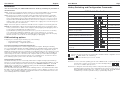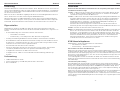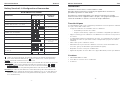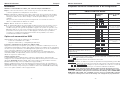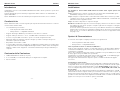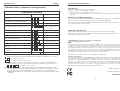Lindy KVM Switch PRO Audio - 2 Port VGA & PS/2 Manuel utilisateur
- Catégorie
- Commutateurs KVM
- Taper
- Manuel utilisateur
La page est en cours de chargement...
La page est en cours de chargement...
La page est en cours de chargement...

Benutzerhandbuch Deutsch
- 7 -
Hotkey Umschalt- & Konfigurations-Kommandos
* steht in der obigen Tabelle für die universelle Hotkey-Taste (Werkseinstellung Rollen-
Taste, durch Anwender änderbar auf ** Num-, Feststell-, F12-, oder Escape-Taste)
Fn1-Fn4 steht für die Funktionstasten F1, F2, F3, F4
Anmerkung 1 Falls Sie ein nicht-PnP Betriebssystem wie Win NT oder Linux einsetzen und
die Maus resettet werden soll drücken Sie bitte die folgenden Hotkeys: * + * + M +
1 oder 2 oder 3 je nachdem ob Sie eine 2 oder 3 oder 5 Tasten Maus mit Scrollrad
verwenden. Sollte dies nicht zum Erfolg führen müssen Sie den Rechner neu booten.
Anmerkung 2 Halten Sie zum Ändern des universellen Hotkeys über die Fronttasten die
höchste Porttaste gedrückt bis zwei Piepstöne erklingen, lassen sie los und drücken als
nächstes auf Ihrer Tastatur den neuen gewünschten Hotkey (Rollen-, Feststell-, Num-,
F12- oder ESC-Taste).
KVM Switch Pro Audio
Kommando Hotkey-Eingabe
Fronttaste /
Hinweis
Bindet KVM- & Audio-Umschaltung (Default)
* + * + Q
Entkoppelt KVM- & Audio-Umschaltung
* + * + W
Schaltet direkt zu Port 1, 2, 3 oder 4
* + * + 1-4
Ja
Schaltet Audiogeräte zu Port 1, 2, 3 oder 4
* + * + Fn1-Fn4
Bei aktiver KVM-Audio-Kopp-
lung wird beides geschaltet
Schaltet einen Port hoch
* + * + ↓
↓↓
↓
Schaltet einen Port hinunter
* + * + ↑
↑↑
↑
Schaltet zum vorherigen Port
* + * + ←
←←
←
Schaltet den Piepton An / Aus
* + * + B
Maus und Tastatur Reset Funktion
* + * + Ende
Ja, drücken Sie Port 1 Taste
für 3 Sekunden. Siehe auch
Anmerkung 1
Schaltet den universellen Hotkey um auf **
* + * + H + **
Ja (siehe Anmerkung 2)
Schaltet auf Autoscan
* + * + S
Schaltet auf Autoscan mit Kanalzeit 10s (1)
bis 100s (0)
* + * + S + 0-9
Stoppt den Autoscan
Jede Taste
Ja, jede Taste
Manuel d’utilisateur Français
- 8 -
Introduction
Félicitations d’avoir choisi le switch KVM Pro audio.
Merci de soigneusement lire ce manuel pour apprendre à connaître les
possibilités qu’offrent ce switch KVM.
En utilisant ce switch KVM LINDY, vous pouvez économiser le coût de
claviers/écrans/souris supplémentaires. De plus, vous gagnez de la place et
évitez de confondre les claviers et souris de chaque ordinateur.
Caractéristiques
Ce switch KVM Pro audio est un commutateur permettant de connecter plusieurs ordinateurs
avec prises PS/2, VGA et audio stéréo:
•
Il supporte 2 méthodes de commutation entre les ordinateurs:
o Commutation par bouton sur le switch
o Séquence clavier Hotkey – Options de commutation configurable par l’utilisateur
•
Support ’‚Hot Plug’ pour les ordinateurs sous Windows avec fonction de reset pour la souris
et le clavier
•
Le switch KVM commute les haut-parleurs et le micro. La commutation du son peut être
dépendante de celles des ports PS/2 et VGA, ou indépendante (toujours sur le même
ordinateur)
•
Câble combo pour les ordinateurs, fournis
•
Alimentation via les ports PS/2 des ordinateurs connectés, aucune alimentation n’est
nécessaire. (prise pour alimentation optionnelle DC 9V régulée)
•
Disponible en version 2 et 4 ports en VGA & PS/2.
•
Egalement disponible en version DVI-I avec support Dual Head (2 écrans par ordinateurs)
Livraison
Switch KVM LINDY Pro Audio
2 à 4 câbles à connecter sur 2 à 4 ordinateurs
Ce manuel

Manuel d’utilisateur Français
- 9 -
Installation
Déballez le switch KVM et les câbles, puis suivez les étapes d’installations:
Etape 1: connectez votre clavier, souris et écran sur port console du switch. Si besoin,
connectez également vos haut-parleurs et votre micro.
Etape 2: connectez les ordinateurs via le câble combo fourni. Si vous avez besoin de câbles
plus long, vous pouvez en commander jusqu’à 5m, auprès de LINDY. Vous pouvez aussi
rallonger les câbles via des câbles rallonge – cela dit, la qualité d’image ne sera pas
optimale.
Dès que vous avez connecté les ports PS/2 et qu’un PC est connecté au secteur ou
allumé : le switch KVM sera alimenté en courant
Etape 3 Allumez ensuite tous les boîtiers et PC.
Note Le switch KVM supporte la fonctionnalité ’Hot Plug’ pour la souris et le clavier. Vous ne
devez alors pas éteindre l’ordinateur quand vous connectez/déconnectez les câbles, à
condition aussi que votre système d’exploitation supporte cela (comme les systèmes sous
Windows). Dans le cas où la souris se bloque (que le pointeur de souris se bloque), vous
pouvez lancer un reset pour la souris, ou bien appuyer le bouton du port 1 pendant 3
secondes. Les systèmes Linux supportent la fonction de façon limitée, vous devrez
éventuellement redémarrer l’ordinateur.
Options de commutation KVM
Switch KVM Pro audio supporte 2 manières de commutation:
o Touche de commutation sur le switch
o Séquence clavier Hotkey – configurable par l’utilisateur
Touche de commutation sur le switch avec LED de statut
Appuyez la touche du port en question, pour pouvoir s’y commuter. Pendant le processus de
commutation, la LED clignote en blanc. Elle s’allume en blanc pour signaler que la commutation
est active sur le port sélectionné. Une LED clignotante signale un processus de commutation en
cours, ou qu’aucun ordinateur n’est connecté sur le port sélectionné.
Suivant la configuration, les ports audio (micro et haut-parleurs) sont dépendants de la
commutation KVM, ou indépendants (restent connectés à un port donné). Veuillez lire les
détails des séquences clavier hotkey.
Séquence Hotkey clavier
Le switch KVM peut être commuté via des séquences clavier Hotkeys, qui peuvent être
configurées. Une commande/séquence Hotkey est introduite via deux pressions sur la touche
universelle Arrêt défil (SCROLL LOCK). Cette touche Hotkey peut être modifiée en touche
ECHAP, Num lock, Maj, ou F12. (voir tableau à la page suivante.)
Appuyez rapidement 2 fois sur la touche Hotkey pour activer la fonction de commutation. Le
switch KVM émet alors un bip sonore de confirmation. A chaque commande clavier saisie (en
moins de 2 secondes), vous pouvez presser d’autres touches et le switch KVM émettra un bip
sonore. Les options suivantes sont à la page suivante:
Manuel d’utilisateur Français
- 10 -
Séquence clavier de commutation & de configuration
* correspond à la touche Hotkey universelle (touche ’‚Arrêt Défil’, modifiable par l’utilisateur
en ** : Num lock, Maj, F12, ou Echap)
Fn1-Fn4 correspond aux touches de fonction F1, F2, F3, F4
Remarque 1 dans le cas utilisez un système d’exploitation non Plug-and-Play (comme Win NT
ou Linux) et que vous devez faire un reset de la souris, lancez cette séquence Hotkeys:
* + * + M + 1 ou 2 ou 3 à chaque fois que vous utilisez une souris 2 ou 3 ou 5 boutons
avec molette. Si cela ne fonctionne pas, vous devrez redémarrer l’ordinateur.
Remarque 2 pour changer le bouton Hotkey depuis la façade du switch, pressez le
bouton correspondant au plus haut port, jusqu’à ce que vous entendez deux courts bip
sonore de confirmation. Puis pressez le nouveau bouton Hotkey désiré: ARRET DEFIL,
NUM LOCK, CAPS LOCK, F12, ou ECHAP sur votre clavier. Le switch KVM confirmera
cela par un court bip sonore et la touche hotkey sera changée de façon permanente.
Switch KVM Pro Audio
Commande Séquence
Hotkey
Vue en façade /
Note
Lie la commutation KVM & audio (par défaut)
* + * + Q
Sépare la commutation KVM & audio
* + * + W
Commute directement sur le port 1, 2, 3 ou 4
* + * + 1-4
Ja
Commute les appareils audio sur le port 1, 2,
3 ou 4
* + * + Fn1-Fn4
Si la liaison KVM + audio est
active, le PC sera également
commuté avec l’audio
Commute sur le port supérieur
* + * + ↓
↓↓
↓
Commute sur le port inférieur
* + * + ↑
↑↑
↑
Commute sur le port précédent
* + * + ←
←←
←
Active/désactive le bip sonore
* + * + B
Fonction de reset pour le clavier et la souris
* + * + Ende
Oui, presser la touche du port
1 pendant 3 secondes. Voir la
remarque 1
Change la touche de commutation Hotkey
vers **
* + * + H + **
Oui (voir remarque 2)
Démarre un autoscan
* + * + S
Règle l’autoscan avec durée de 10s (1)
jusqu’à 100s (0)
* + * + S + 0-9
Stoppe l’autoscan
N’importe quelle touche
Oui, n’importe quelle touche
La page est en cours de chargement...
La page est en cours de chargement...
-
 1
1
-
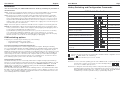 2
2
-
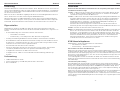 3
3
-
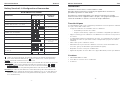 4
4
-
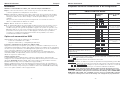 5
5
-
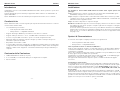 6
6
-
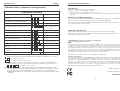 7
7
Lindy KVM Switch PRO Audio - 2 Port VGA & PS/2 Manuel utilisateur
- Catégorie
- Commutateurs KVM
- Taper
- Manuel utilisateur
dans d''autres langues
Documents connexes
-
Lindy KVM Switch - Lindy CPU Switch Pro USB 2.0 Audio VGA, 4 Port Bundle Manuel utilisateur
-
Lindy 39301 Manuel utilisateur
-
Lindy 2 Port DVI-I Single Link, USB 2.0 & Audio KVM Switch Pro Manuel utilisateur
-
Lindy 39334 Manuel utilisateur
-
Lindy 32345 Manuel utilisateur
-
Lindy 32827 Manuel utilisateur
-
Lindy 32504 Manuel utilisateur
-
Lindy 32825 Manuel utilisateur
-
Lindy KVM Switch - Classic 8 Manuel utilisateur
-
Lindy 2 Port DisplayPort, USB 2.0 & Audio KVM Switch Compact Manuel utilisateur